Win7換主板有什么辦法可以不重裝系統嗎?
一般電腦更換主板之后都需要重裝系統,就有win7用戶問小編了有什么辦法可以在更換主板之后不用重裝系統的?針對這個問題,小編就給大家帶來了具體的解決方法。

第一步:在開始之前,將主機完全關機,拔出機箱后面所有的連接線(注意,部分連接線的靜電有一定的幾率會將主板上的電子器件擊穿,所以完全拔出),打開機箱蓋,釋放靜電,將除了顯示卡以外的PCI拓展卡全部拔出。然后蓋上機箱蓋,接通電源。
第二步:打開主機電源,正常情況下現在是可以進入系統的,點擊左下角“開始”菜單——》控制面板——》添加/刪除程序——》將有關主板的程序全部刪除(包括有關intel芯片組的所有程序,intel硬盤加速程序,和有關VIA芯片組的所有工具。)
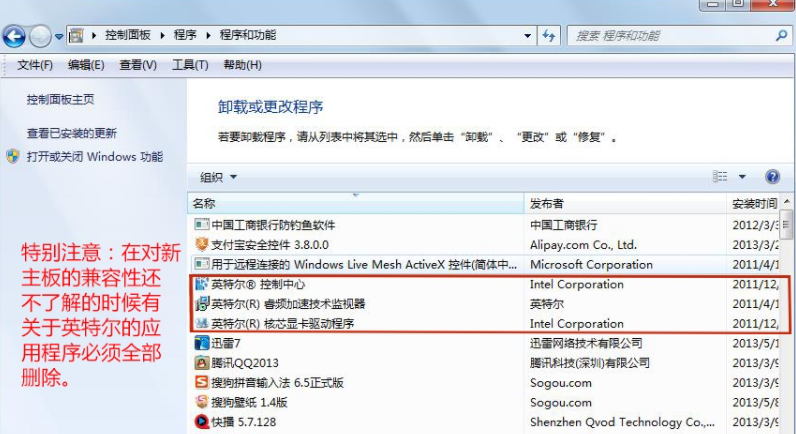
第三步:在確定所有關于主板的軟件和支持組建全部卸載完成后,就可以開始卸載驅動了。在桌面上右鍵點擊我的電腦——》屬性——》點擊窗口左側有一項“設備管理器”——》打開后其中有一項“IDE ATA/ATAPI 控制器”——》點開后查看其中選項,因為其他PCI設備已經拔出,所以“IDE ATA/ATAPI 控制”中剩下的幾項都是關于主板的驅動。有兩種情況:
第一種情況:這臺計算機沒有安裝單獨的主板驅動,現在使用的是通用驅動。(如圖1)第一種情況的特征在于只有“標準雙通道PCI IDE控制器”這項,上面的“ATA 通道”項不需要理會。這種情況下就不需要進行特別的操作了,直接看第四步就可以。
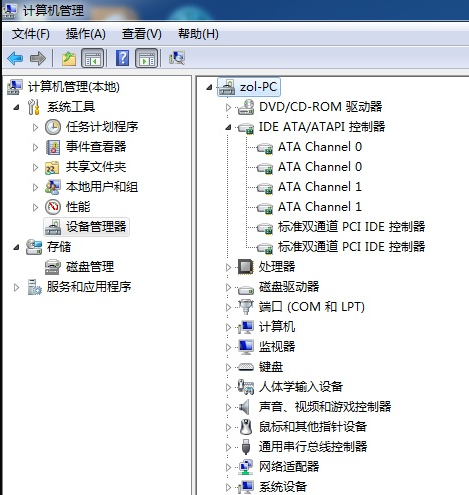
第二種情況:這臺計算機已經安裝了單獨的主板驅動,而且在設備管理器中能有顯示項。這種情況下我們要將IDE控制器驅動更換為默認驅動。
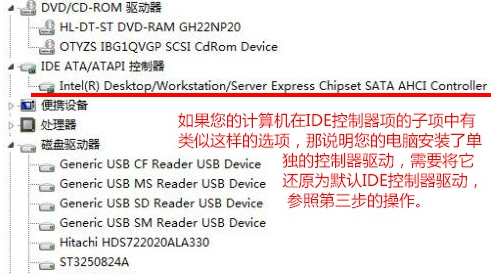
步驟如下:右鍵單擊該項——》在彈出的菜單中點擊“更新驅動程序。
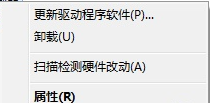
在彈出的菜單中點擊“瀏覽計算機以查找驅動軟件”。
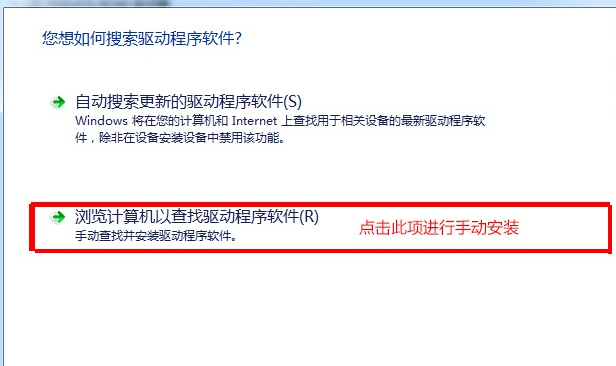
點擊從“本地的設備驅動列表中選擇”。
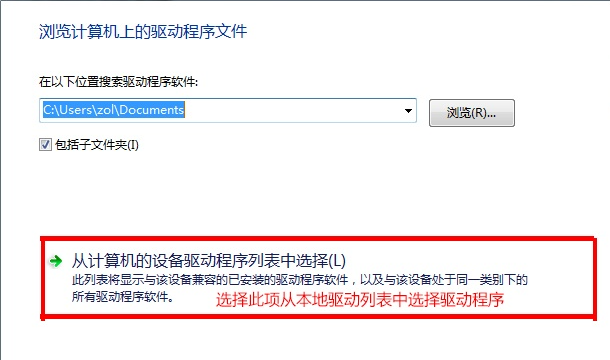
勾選“顯示兼容硬件”后在下方的列表中選擇“標準雙通道PCI IDE控制器”然后點擊下一步。
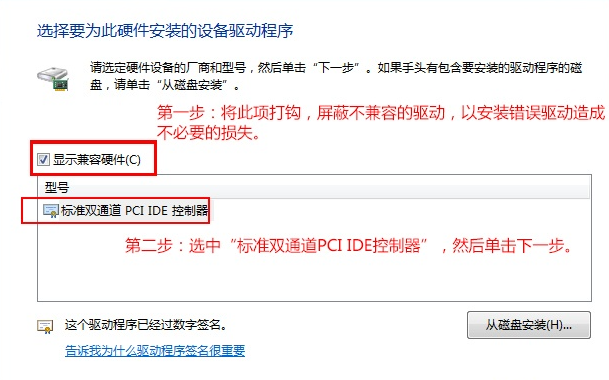
等待片刻,會彈出更新完成的提示。
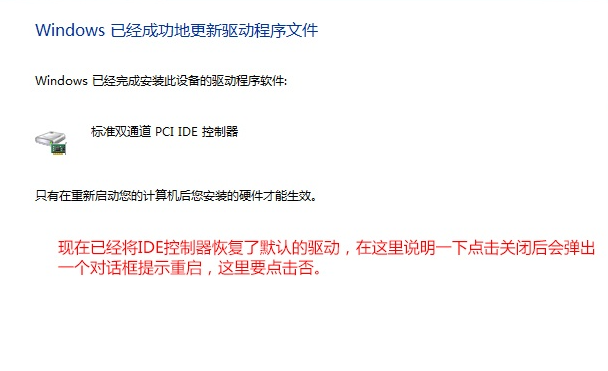
再點擊關閉按鈕后會提示重啟計算機,這里要點擊否。
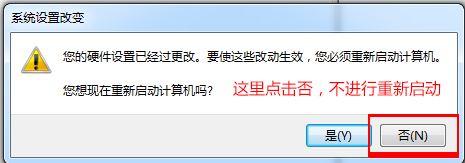
第四步:現在就可以將舊主板拆下來然后把新主板換上去,現在可以將原本拆下來的各種PCI拓展卡裝回去了,確定將所有的設備連接完成后,開機進入系統,如果新主板附帶了驅動光盤,可以直接使用光盤安裝新主板驅動,如果沒有光盤也可以去官網下載或者使用第三方的驅動軟件進行安裝,驅動安裝完成后就可以正常使用了。
相關文章:
1. WinXP系統提示“Windows無法配置此無線連接”怎么辦?2. 每次重啟Win7系統后打印機都顯示脫機該怎么辦?3. Win10系統hyper-v與vmware不兼容怎么辦?4. Win11分辨率調到了推薦但還是有黑邊的解決方法5. Win7窗口最大化后看不到任務欄怎么辦?Win7窗口最大化后看不到任務欄的解決方法6. Win7系統如何自定義修改鼠標指針樣式?7. 基于 Ubuntu 的 elementary OS 7 版本發布 附官方下載8. Win10系統不能調整任務欄大小怎么辦?Win10系統不能調整任務欄大小的解決方法9. 蘋果 macOS 13.2 開發者預覽版 Beta 2 發布10. Win7純凈版沒有USB驅動怎么辦?Win7系統沒有USB驅動解決教程

 網公網安備
網公網安備